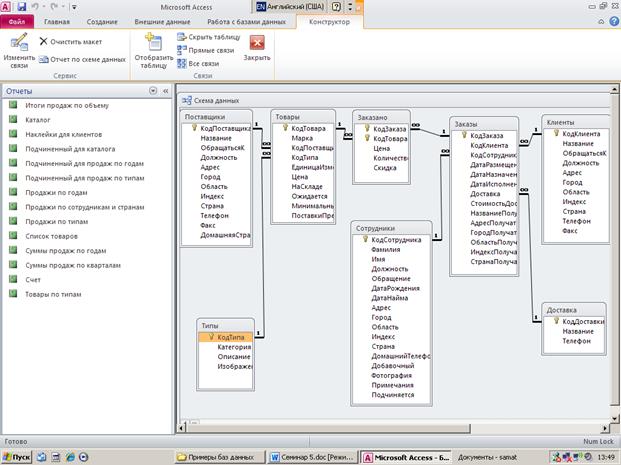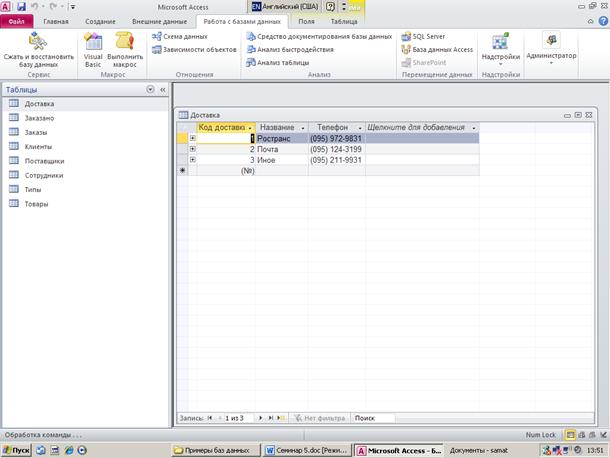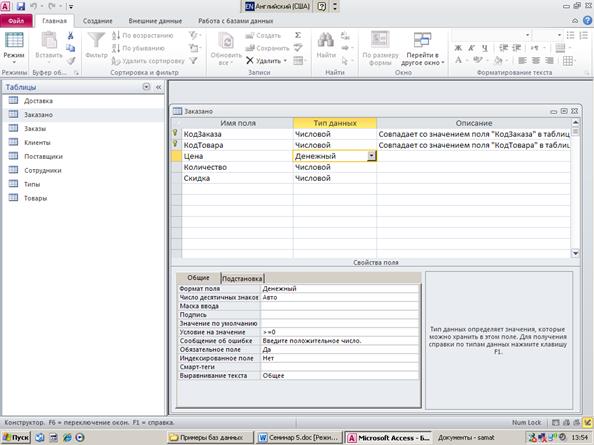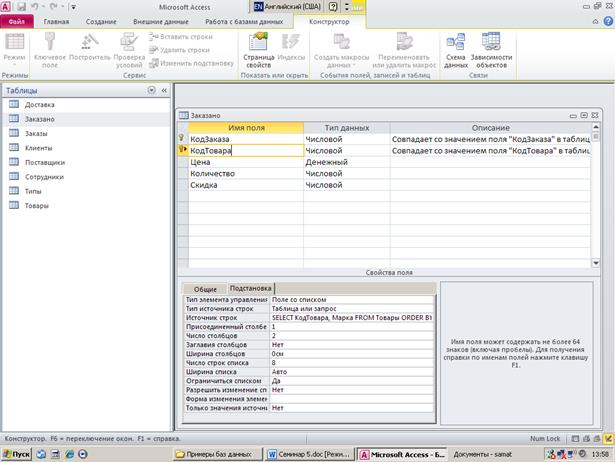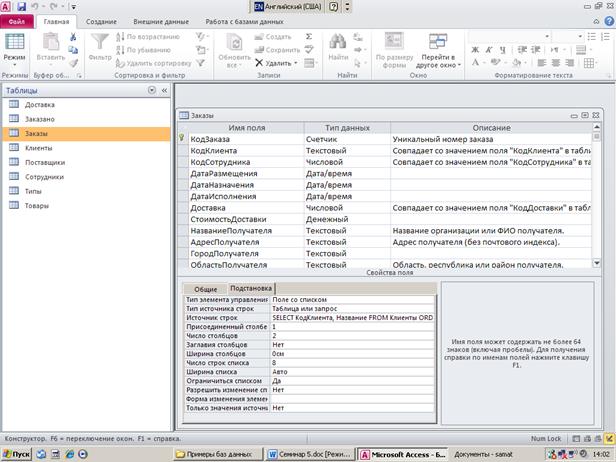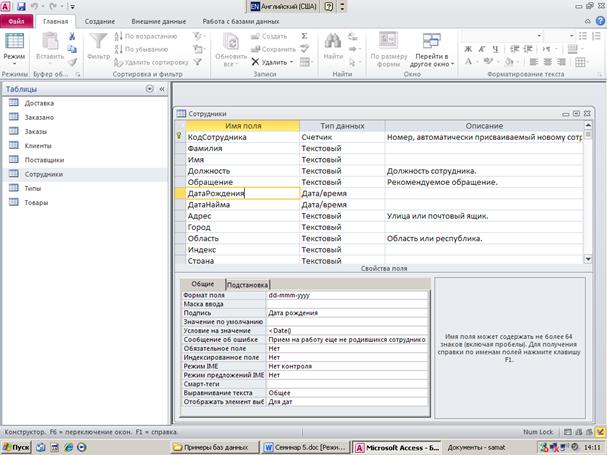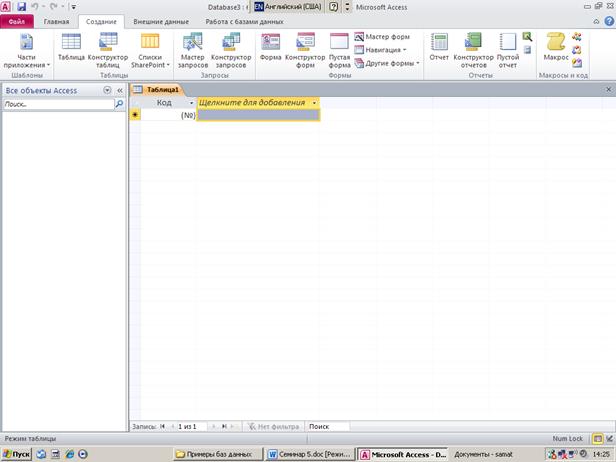Дополнительные сведения об учащихся.
Вы видите, Microsoft Access 2010 обеспечивает нам высокий уровень работы. Достаточно заполнить предложенные таблицы конкретными данными, а далее можно воспользоваться готовыми формами, запросами и отчётами. При необходимости для этих таблиц можно дополнительно создать собственные формы, запросы и отчёты.
Самостоятельная работа
1. В качестве самостоятельной работы предлагается создать любую базу данных с помощью одного из предлагаемых шаблонов. Ввести в каждую из таблиц не менее 10 записей.
2. Изучить и проиллюстрировать работу готовых форм, запросов и отчётов.
3. Для построенной базы данных сделать в мастере форм три различные собственные формы.
4. Построить в конструкторе три запроса с условиями и сортировкой. Запросы должны содержать условия по числовым, текстовым и логическим полям. Применить конструкции для объединения нескольких условий по одному полю, а также сделать запросы, содержащие условия по нескольким полям.
5. Отчеты по каждому запросу нужно оформить в мастере отчётов.
ПЕРЕХОД НА Оглавление
Семинар №5
Создание таблиц. Импортирование таблиц из Access в другие приложения Microsoft Office
Изучение этой темы мы начнём с рассмотрения учебной базы данных «Борей». Мы будем использовать базу данных «Борей», которая прилагалась в качестве учебной к версии Microsoft Access 2003, так как она является более доработанной, все таблицы заполнены данными, что является важным при проведении самостоятельных работ. Кроме того, работа с этой базой данных представляется более прозрачной, так как она состоит из 8-ми таблиц. В то время как в новой версии «Борей» состоит из 20-ти таблиц. Этот факт является тоже немаловажным, так как на самостоятельных работах студенты ограничены во времени, работа с меньшим количеством таблиц более приемлема, нежели с большой базой данных. Эталонная копия базы данных «Борей» может храниться, например, на системном диске, где обычно находятся учебные материалы, доступные для студентов. Итак, скопируйте «Борей» себе на рабочий стол.
База данных «Борей» состоит из восьми таблиц, связанных между собой по ключевым полям: Доставка, Заказано, Заказы, Клиенты, Поставщики, Сотрудники, Типы, Товары. Схему базы данных можно увидеть, воспользовавшись командой
Работа с базами данных → Схема данных
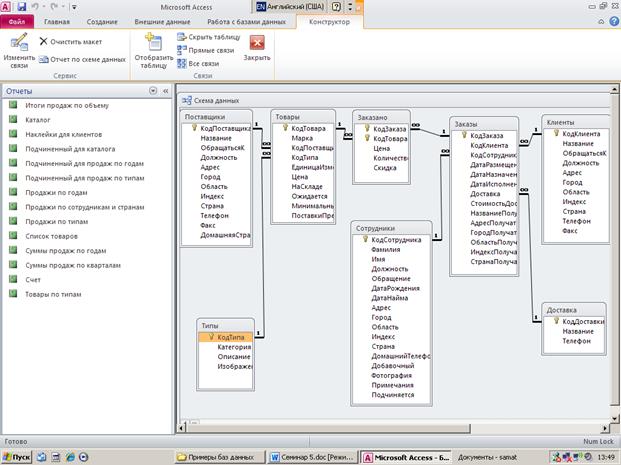
Мы будем открывать каждую таблицу, а затем рассматривать её в конструкторе. Мы уже работали с текстовыми, числовыми, логическими полями, полями в денежном формате, в формате Дата/время, с полями типа Счётчик. При этом мы использовали свойства полей, принятые по умолчанию. При рассмотрении этих таблиц мы увидим, как применяется поле типа Гиперссылка, поле МЕМО, поле объекта OLE, Мастер подстановок. Мы увидим, как можно изменять свойства полей.
Для того, чтобы открыть таблицу, нужно дважды щёлкнуть мышкой на названии таблицы, или открыть её через контекстное меню с помощью команды Открыть.
Таблица Доставка
Эта небольшая таблица связана по полю Код доставки с таблицей Заказы.
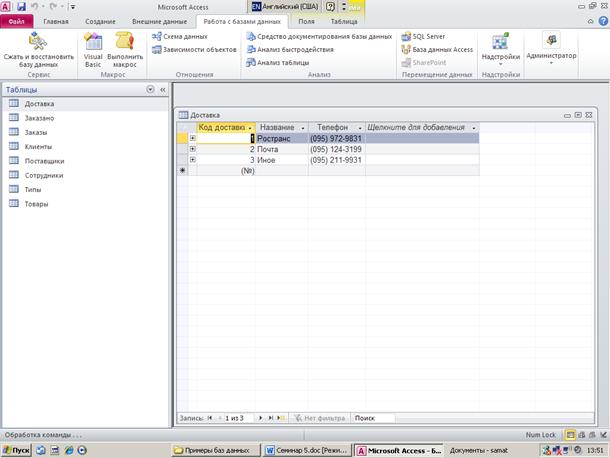
Таблица Заказано
Таблица Заказано связана по ключевым полям с таблицей Товары и таблицей Заказы. Давайте откроем таблицу Заказано. В этой таблице данные в поле Товар выбираются из выпадающего списка, данные поля Цена имеют денежный тип, а скидка представлена в процентах.

Рассмотрим эту таблицу в конструкторе. Обратите внимание на свойства поля Цена (в нижней части экрана):
Условие на значение >=0
Это условие означает, что в это поле должны вводиться только неотрицательные значения. В случае ошибки при вводе появится сообщение
Введите положительное число.
Это поле является обязательным, (в строке Обязательное поле стоит значение Да).
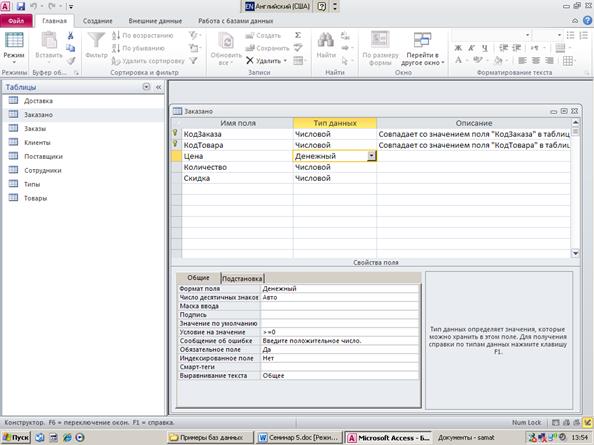
Аналогичные свойства добавлены в поле Количество.
Поле Скидка имеет процентный формат. В строке Условие на значение задано условие на ввод данных
Between 0 and 1
В случае ошибки на экран выводится сообщение
Необходимо ввести значение со знаком процентов.
А теперь в нижней части экрана Свойства поля активизируйте панель Подстановка. Мы уже говорили, что данные в поле КодТовара вводится с помощью выпадающего списка. Этот список создаётся с использованием Мастера подстановок на основе значений, которые выбираются из таблицы Товары.
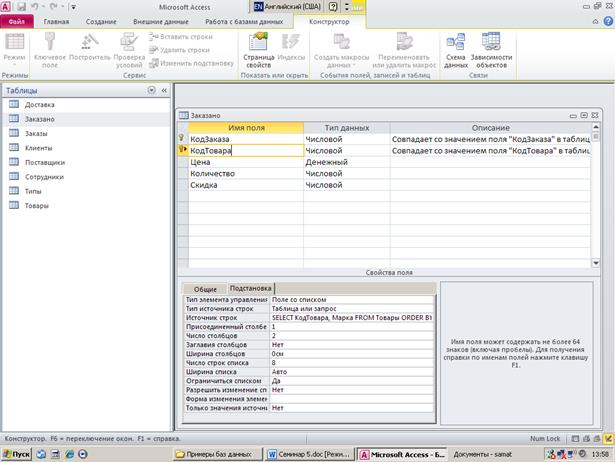
Таблица Заказы
Таблица Заказы связана по ключевым полям с таблицами Заказано, Сотрудники, Клиенты, Доставка. В этой таблице значения полей Клиент, Сотрудники, Доставка выбираются из выпадающих списков, данные в полях Дата размещения, Дата назначения, Дата исполнения имеют формат Дата/время ( dd-mm-yyyy).

Давайте откроем эту таблицу в конструкторе.
Выпадающий список в поле Доставка создан с помощью Мастера подстановок на основе значений, которые выбираются из таблицы Доставка. Аналогично выпадающие списки в полях КодСотрудника и КодКлиента строятся путём выбора данных из таблиц Сотрудники и Клиенты соответственно.
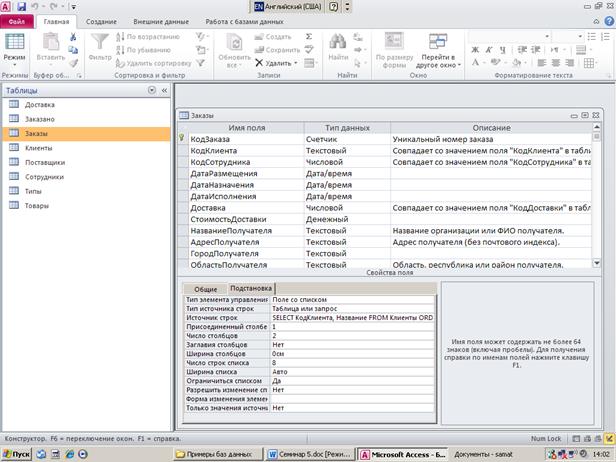
Таблица Клиенты
Таблица Клиенты связана по ключевому полю с таблицей Заказы. Откройте и просмотрите эту таблицу. Все данные таблицы Клиенты введены с клавиатуры. Если вы войдёте в конструктор, то увидите, что все поля имеют текстовый тип данных и различаются размером. Для кода клиента отводится 5 символов, а, например, для адреса – 60. Поле Телефон имеет также текстовый тип данных, под это поле отводится 24 символа. Можно было бы сделать это поле числовым, но при большом количестве цифр он может быть переведён в экспоненциальную форму.
Таблица Поставщики
Таблица Поставщики соединена по ключевому полю с таблицей Товары. В этой таблице поле Домашняя страница предназначено для того, чтобы в него заносить название сайта поставщика. Если вы просмотрите таблицу Поставщики в конструкторе, то увидите, что это поле имеет тип Гиперссылка, это значит, что, дважды щёлкнув мышкой на имени сайта какого-либо поставщика в таблице, можно войти на этот сайт и посмотреть информацию о поставщике.
Остальные поля в основном имеют текстовый тип, различаются размеры этих полей. Дело в том, что главной задачей любой базы данных является поиск информации, а время поиска сильно зависит от объёма базы данных. Современные базы данных часто содержат тысячи записей, и естественно возникает проблема экономии памяти, отводимой под каждую запись. Таким образом, при создании базы данных нужно при определении типа и размера полей руководствоваться таким правилом: размер поля должен быть достаточным для хранения тех или иных данных, но при этом минимальным, чтобы записи занимали меньше места в памяти компьютера.
Таблица Сотрудники
Таблица Сотрудники соединена по ключевому полю с таблицей Заказы. Давайте откроем таблицу Сотрудники. Посмотрите, значения в поле Обращение выбираются из выпадающего списка. В поле Подчиняется фамилии и имена сотрудников также выбираются из выпадающего меню. Особое внимание обратите на поле Примечание, увеличьте ширину этой колонки. Данными этого поля являются длинные тексты, содержащие характеристики сотрудников. В поле Фотография помещаются фотографии сотрудников. Дата рождения и дата найма представлены в таком формате, когда месяц представлен буквами.

А теперь давайте просмотрим эту таблицу в конструкторе.
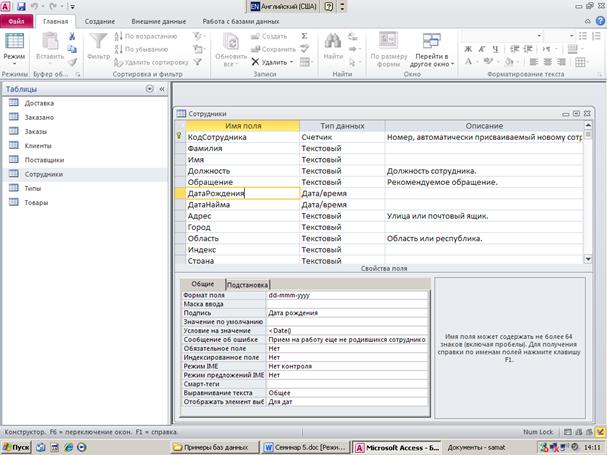
Для поля Дата рождения внесены дополнительные свойства: в строке
Условие на значение <Date().
Это условие означает, что при вводе этой даты значение должно быть меньше сегодняшней даты, так как функция Date() генерирует сегодняшнее число. В случае неправильного ввода появится сообщение об ошибке: Приём на работу ещё не родившихся сотрудников не допускается. Это сообщение моделируется следующей строкой на панели Общие в окне Свойства поля в нижней части экрана. Дата найма и дата рождения представлены в формате dd-mmm-yyyy.
Поле Примечания имеет тип Поле МЕМО, иначе говоря, поле комментариев, в нём можно хранить текст произвольной длины.
Давайте активизируем панель Подстановка. Вы помните, что значения в поле Обращение выбирается из списка. Этот список создан с помощью Мастера подстановок, причём значения, в отличие от других уже рассматриваемых нами выпадающих списков, выбираются не из таблиц. Все значения этого списка перечислены в позиции Источник строк и перечисляются через точку с запятой: «г.; г-жа; др.».
Выпадающий список в поле Подчиняется создан с помощью Мастера подстановок путём выбора соответствующих значений из таблицы Сотрудники.
Таблица Типы
В этой таблице представлены восемь категорий продуктов с их описанием и изображением, сделанным в виде точечного рисунка. Если мы рассмотрим таблицу в конструкторе, то увидим, что поле Описание имеет тип Поле МЕМО, поле Изображение – тип Поле объекта OLE.
Таблица Товары
В этой таблице значения в полях КодПоставщика и Тип выбираются из выпадающего списка, поле ПоставкиПрекращены имеет логический тип.
Давайте рассмотрим эту таблицу в конструкторе. Изучите общие свойства полей. Поля Цена, НаСкладе, Ожидается, МинимальныйЗапас имеют
Условие на значение >=0
Сообщение об ошибке Введите положительное число
Для соответствующих полей, где это необходимо, введены подписи: На складе, Минимальный запас, Поставщик и т.д.
Для полей Цена, НаСкладе, Ожидается, МинимальныйЗапас указано значение по умолчанию, равное 0.
Закройте базу данных Борей и откройте Microsoft Access 2010.
На предыдущих семинарах мы научились строить таблицы в конструкторе и с помощью шаблонов. На этом семинаре мы рассмотрим все возможные режимы построения таблиц. Для того чтобы увидеть эти возможности, активизируйте панель Создание. В группе Таблицы представлены все возможности создания таблиц: Таблица, Шаблоны таблиц, Списки SharePoint, Конструктор таблиц. Войдите в режим Таблица.
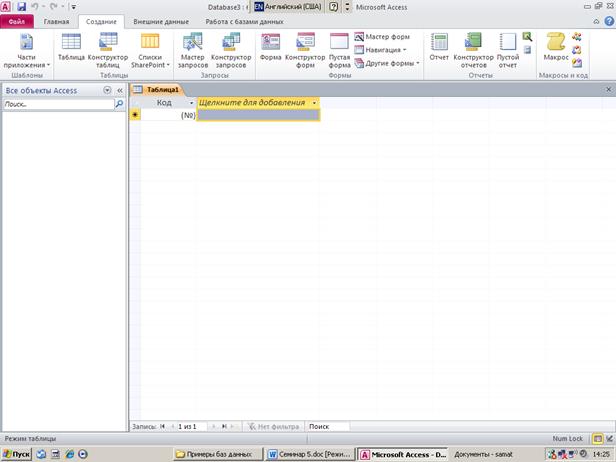
В появившемся окне вам предлагается ввести названия полей, дважды щёлкнув мышкой на заголовке Добавить поле. Введите, к примеру, три поля: Фамилия, Имя, Отчество. Для добавления полей пользуйтесь кнопками Enter, Tab, → на клавиатуре.
В следующие строки таблицы вводятся данные по соответствующим полям. Вы видите, строка заголовка определяет названия полей, а первая запись их типы. При вводе остальных записей нужно следить, чтобы в каждом поле данные были одного типа.
Давайте в этом режиме построим следующую таблицу. Она понадобится нам в дальнейшей работе.
| Профессия
|
| Врач
|
| Учитель
|
| Экономист
|
| Артист
|
| Программист
|
| Математик
|
| Менеджер
|
Сохраните эту таблицу под именем Профессии.
Замечание. Ненужные поля можно убрать в конструкторе таблиц.